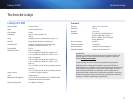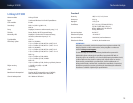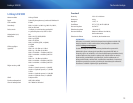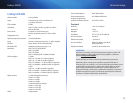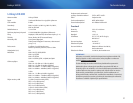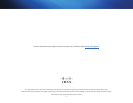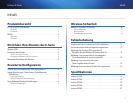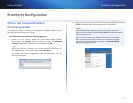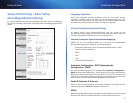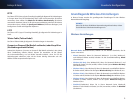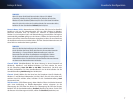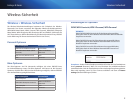1
Produktübersicht
Linksys E-Serie
Produktübersicht
E1200/E1500/E2500/E3200
Rückseite
Ethernet-Ports Wi-Fi Protected Setup-Taste
Internet-Port
Stromanschluss
StromanzeigeUSB-Port (nur E3200)
Das Erscheinungsbild Ihres Routers kann etwas abweichen
• USB-Port (nur E3200): An diesen Anschluss können Sie ein USB-Laufwerk
anschließen, um auf einfache Weise Festplattenspeicher mit anderen
Benutzern in Ihrem Netzwerk oder im Internet gemeinsam zu nutzen.
• Ethernet-Ports: Über diese blau gekennzeichneten Fast-Ethernet-Ports
(10/100 bei E1200 und E1500) oder Gigabit-Ports (10/100/1000 bei E2500
und E3200) können Sie mithilfe von Ethernetkabeln (auch als Netzwerkkabel
bezeichnet) andere Wired-Ethernet-Netzwerkgeräte mit dem Netzwerk
verbinden.
• Internet-Port: Über diesen gelb gekennzeichneten Port können Sie mithilfe
eines Ethernetkabels (auch als Netzwerk- oder Internetkabel bezeichnet) Ihr
Modem anschließen.
Wi-Fi Protected Setup™-Taste: Durch Drücken dieser Taste können Sie auf
einfache Weise Wireless-Sicherheit für Netzwerkgeräte mit Wi-Fi Protected
Setup konfigurieren. Weitere Informationen finden Sie unter „Wireless-
Sicherheit“ auf Seite 8.
• Stromanzeige: Wenn das Gerät an das Stromnetz angeschlossen ist und
eine Verbindung mit Wi-Fi Protected Setup hergestellt wurde, bleibt diese
Anzeige ständig eingeschaltet. Beim Hochfahren des Geräts, bei Firmware-
Upgrades und während einer Verbindung mit Wi-Fi Protected Setup blinkt
die Anzeige langsam. Die Anzeige blinkt schnell, wenn ein Fehler mit Wi-Fi
Protected Setup auftritt.
• Netzstrom: Schließen Sie an diesen Anschluss das mitgelieferte
Wechselstrom-Netzteil an.
WARNUNG
Verwenden Sie nur das mit dem Router gelieferte Netzteil.
• Einschalttaste: Drücken Sie | (ein), um den Router einzuschalten.
Unterseite
Das Erscheinungsbild Ihres Routers kann etwas abweichen
• Reset-Taste: Drücken Sie diese Taste, und halten Sie sie 5– 10Sekunden
lang gedrückt (bis die Leuchtanzeigen des Ports gleichzeitig aufleuchten),
um den Router auf die Werkseinstellungen zurückzusetzen. Sie können die
Standardeinstellungen auch mithilfe des browserbasierten Dienstprogramms
wiederherstellen.